
V tomto tutoriálu vám ukážeme, jak nainstalovat Nginx pomocí Let's Encrypt SSL na Ubuntu 20.04 LTS. Pro ty z vás, kteří to nevěděli, Let's Encrypt je certifikační autorita (CA) který poskytuje snadný způsob, jak získat a nainstalovat bezplatné certifikáty TLS/SSL, a tím povolit šifrované HTTPS na webových serverech. Tato příručka vám řekne o instalaci webového serveru Nginx, instalaci Certbota, vygenerování certifikátu SSL pomocí Certbota a vytvoření dalšího SSL konfigurace, abyste získali A+ z testovacích laboratoří SSL SSL.
Tento článek předpokládá, že máte alespoň základní znalosti Linuxu, víte, jak používat shell, a co je nejdůležitější, hostujete svůj web na vlastním VPS. Instalace je poměrně jednoduchá a předpokládá, že běží v účtu root, pokud ne, možná budete muset přidat 'sudo ‘ k příkazům pro získání oprávnění root. Ukážu vám krok za krokem instalaci Nginx s bezplatným SSL na Ubuntu 20.04 (Focal Fossa). Můžete postupovat podle stejných pokynů pro Ubuntu 18.04, 16.04 a jakoukoli jinou distribuci založenou na Debianu, jako je Linux Mint.
Předpoklady
- Server s jedním z následujících operačních systémů:Ubuntu 20.04, 18.04, 16.04 a jakoukoli jinou distribucí založenou na Debianu, jako je Linux Mint.
- Abyste předešli případným problémům, doporučujeme použít novou instalaci operačního systému.
- Přístup SSH k serveru (nebo stačí otevřít Terminál, pokud jste na počítači).
non-root sudo usernebo přístup kroot user. Doporučujeme jednat jakonon-root sudo user, protože však můžete poškodit svůj systém, pokud nebudete při jednání jako root opatrní.
Nainstalujte Nginx pomocí Let's Encrypt SSL na Ubuntu 20.04 LTS Focal Fossa
Krok 1. Nejprve se ujistěte, že všechny vaše systémové balíčky jsou aktuální, spuštěním následujícího apt příkazy v terminálu.
sudo apt update sudo apt upgrade
Krok 2. Instalace Nginx na Ubuntu 20.04.
Nginx je k dispozici ve výchozích repozitářích Ubuntu. Chcete-li jej nainstalovat, spusťte následující příkaz:
sudo apt install nginx
Po dokončení instalace spusťte příkazy, aby se Nginx automaticky spustil při spuštění serveru:
sudo systemctl stop nginx sudo systemctl start nginx sudo systemctl enable nginx
Nechte nás spustit testovací stránku Nginx. Přejděte do svého webového prohlížeče a navštivte svou doménu nebo IP:
http://your-server-ip-address
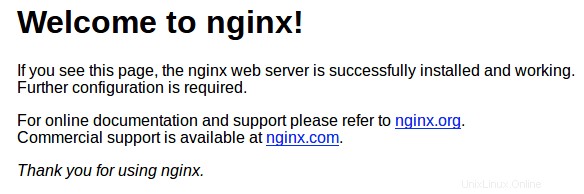
Krok 3. Konfigurace brány firewall.
Mezitím se musíte ujistit, že váš firewall je nakonfigurován tak, aby umožňoval provoz na portech HTTP (80) a HTTPS (443). Nginx se registruje jako služba u ufw :
sudo ufw allow in "Nginx Full"
Krok 4. Zabezpečte Nginx pomocí Let’s Encrypt SSL Free Certificate.
Nyní nainstalujeme Certbot pro Nginx na Ubuntu 20.04 pomocí následujícího příkazu:
sudo apt install python3-certbot-nginx
Poté spusťte následující příkaz pro zahájení vytváření vašeho certifikátu:
sudo certbot --nginx --agree-tos --redirect --hsts --staple-ocsp --email [email protected] -d www.our-domain.com
Výstup:
------------------------------------------------------------------------------- Congratulations! You have successfully enabled https://your-domain.com and https://www.your-domain.com You should test your configuration at: https://www.ssllabs.com/ssltest/analyze.html?d=your-domain.com https://www.ssllabs.com/ssltest/analyze.html?d=www.your-domain.com ------------------------------------------------------------------------------- IMPORTANT NOTES: - Congratulations! Your certificate and chain have been saved at: /etc/letsencrypt/live/idroot.us/fullchain.pem Your key file has been saved at: /etc/letsencrypt/live/your-domain.com/privkey.pem Your cert will expire on 2021-10-05. To obtain a new or tweaked version of this certificate in the future, simply run certbot again with the "certonly" option. To non-interactively renew *all* of your certificates, run "certbot renew" - If you like Certbot, please consider supporting our work by: Donating to ISRG / Let's Encrypt: https://letsencrypt.org/donate Donating to EFF: https://eff.org/donate-le
Krok 5. Automatické obnovení SSL.
Certifikáty Let's Encrypt jsou platné 3 měsíce, je třeba je pravidelně kontrolovat a obnovovat. Chcete-li otestovat, zda tento proces obnovení funguje správně, můžete spustit:
sudo certbot renew --dry-run
Krok 6. Otestujte SSL.
Nyní můžete přejít na ssllabs.com/ssltest/ a spustit test SSL ve své doméně:
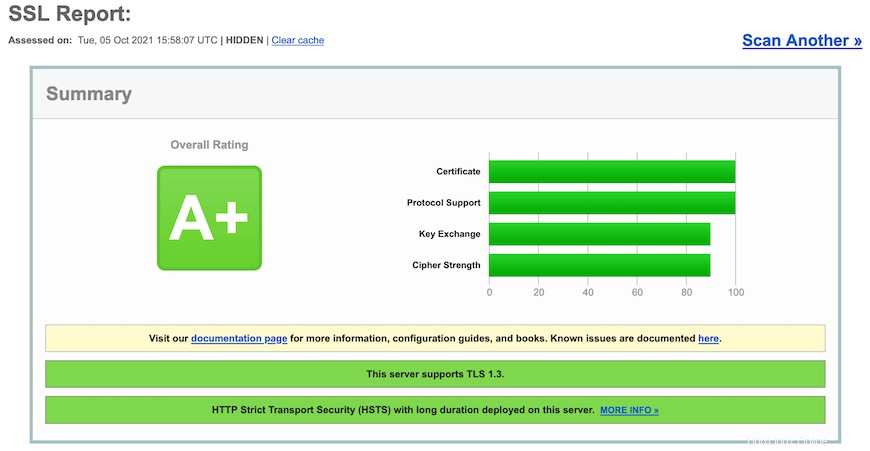
Blahopřejeme! Úspěšně jste nainstalovali Nginx s bezplatným certifikátem SSL. Děkujeme, že jste použili tento návod k instalaci systému Let's Encrypt SSL na Ubuntu 20.04 LTS Focal Fossa. Další pomoc nebo užitečné informace vám poskytneme doporučujeme zkontrolovat oficiální web Nginx.